Correzione: l’avvio sicuro è disattivato su Windows 11
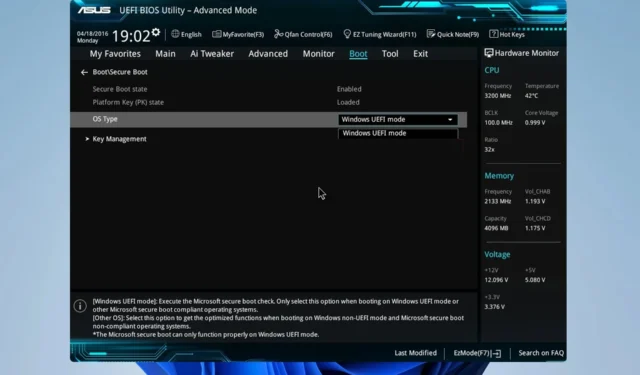
Se Secure Boot è disattivato su Windows 11, non sarai in grado di abilitarlo e il tuo PC sarà più vulnerabile a codici dannosi come i boot loader.
In alcuni casi, alcune funzionalità potrebbero non funzionare correttamente finché non si risolve il problema, quindi vediamo come risolverlo.
Come posso sapere se Secure Boot è abilitato sul mio computer?
- Premere il Windowstasto + Re inserire msinfo32 .
- Individua il valore Stato di avvio protetto .
- Se è impostato su Abilitato, significa che Secure Boot è attivato.
Come posso correggere l’avvio protetto di Windows 11 se è disattivato nel BIOS?
1. Impostare la password dell’amministratore sul BIOS
- Riavvia il PC e continua a premere F2o Delper accedere al BIOS. La chiave varia a seconda del produttore della scheda madre.
- Successivamente, vai alla scheda Sicurezza .
- Seleziona l’ opzione Password amministratore .
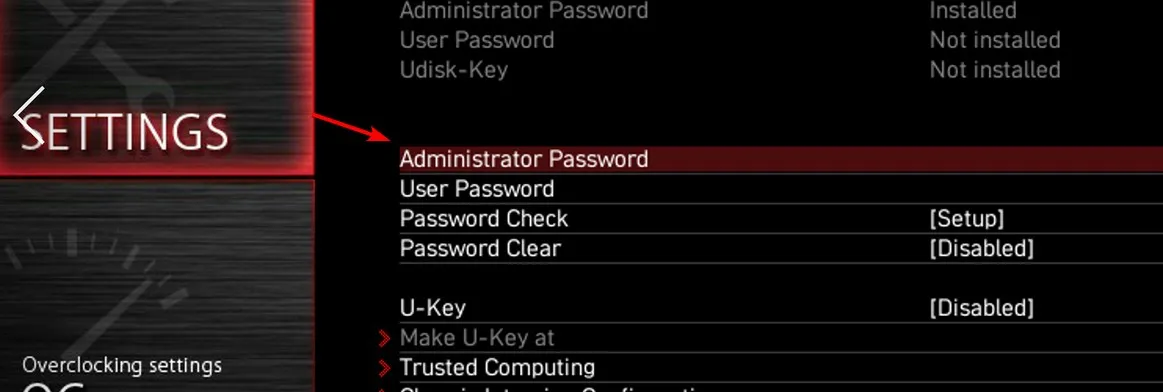
- Imposta la nuova password del BIOS e ripetila di nuovo. Premi Invio per salvarlo.
- Esci dal BIOS e salva le modifiche.
2. Disabilitare l’avvio rapido nel BIOS
- Accedi al BIOS per regolare le impostazioni del firmware della scheda madre.
- Successivamente, vai alla modalità avanzata e seleziona Avvio nel BIOS.
- Individua l’opzione Avvio rapido e impostala su Disabilitato .
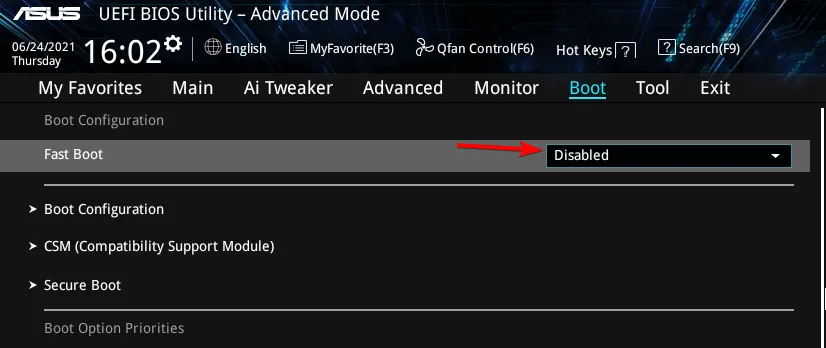
- Salva le modifiche e riavvia il PC.
Alcuni utenti hanno segnalato che è necessario abilitare Secure Boot Control affinché questa funzione funzioni.
3. Installa le chiavi predefinite
- Avviare nel BIOS e accedere all’opzione Avvio protetto .
- Scegliere Installa chiavi predefinite di fabbrica o Provisioning chiavi di fabbrica .
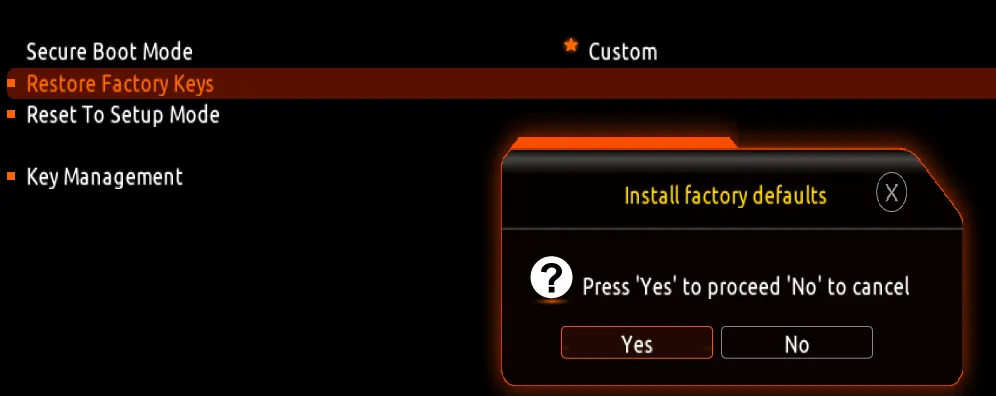
- Salva le modifiche e riavvia il PC.
Alcuni utenti hanno suggerito di dover ripristinare la chiave di fabbrica, aggiornare ciascuna chiave e ripristinare nuovamente le chiavi per risolvere il problema.
4. Regola le impostazioni CSM e le funzionalità di avvio
- Accedi al BIOS e abilita CSM .
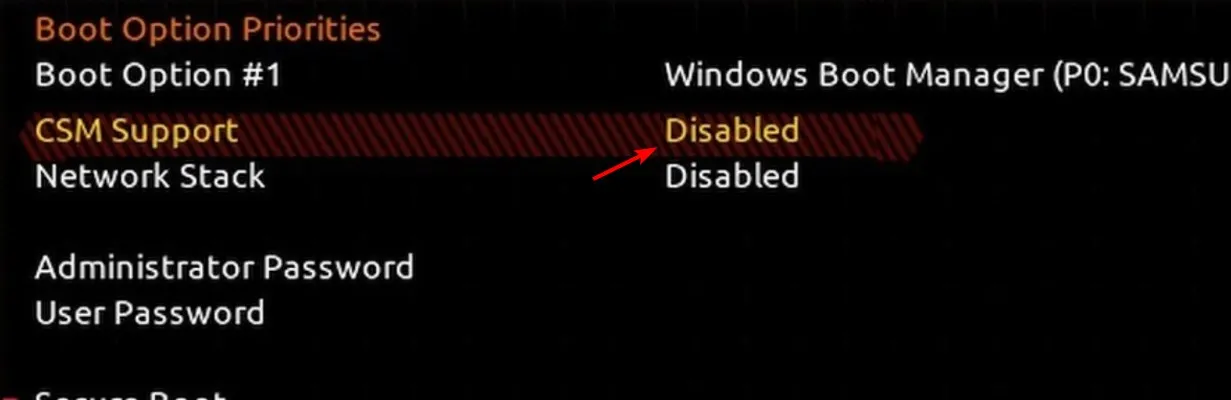
- Successivamente, modifica il controllo del dispositivo di avvio su UEFI e Legacy .
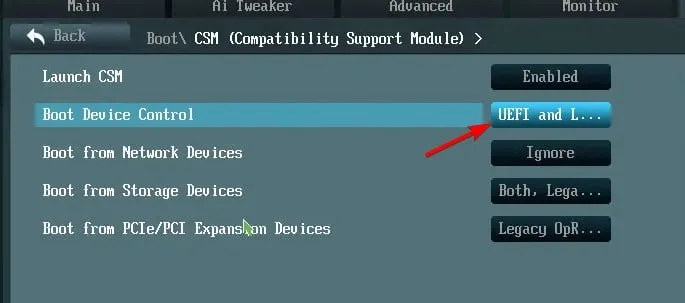
- Modificare l’avvio da dispositivi di espansione PCIe/PCI a UEFI First .
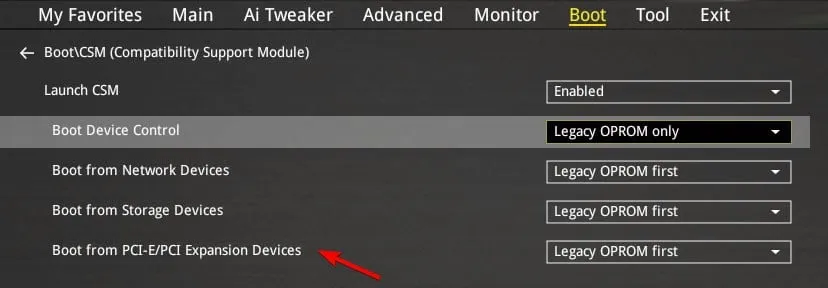
Cause dell’avvio sicuro disattivate su Windows 11?
- La mancanza di una password amministratore può mantenere disabilitata l’impostazione Secure Boot.
- Alcune impostazioni del BIOS come Fastboot o CSM possono causare problemi con Secure Boot.
- Le chiavi predefinite non sono installate oppure stai utilizzando la modalità di avvio legacy e non la modalità di avvio UEFI.
- La versione del firmware del BIOS non è aggiornata oppure l’unità ha lo stile di partizione sbagliato e non utilizza la tabella delle partizioni GPT.
Se Secure Boot nel BIOS è disattivato sul PC Windows 11, non significa che lo stato Secure Boot non è supportato . Nella maggior parte dei casi, devi solo apportare alcune modifiche al BIOS per risolvere questo problema e proteggere il tuo PC dagli attacchi malware.
Hai trovato una soluzione diversa per questo problema? Se è così, non esitare a condividerlo con noi!



Lascia un commento